Zresetuj ustawienia za pomocą poleceń w wierszu polecenia
- Edytor zasad grupy umożliwia użytkownikom edytowanie ustawień systemowych w celu uwzględnienia lub usunięcia określonych funkcji systemu Windows.
- Jednym z głównych powodów, dla których użytkownicy mogą chcieć zresetować ustawienia zasad grupy, są niezamierzone zmiany wprowadzone w ramach edycji GP.
- Resetowanie ustawień zasad grupy może nie być niebezpieczne, jeśli zachowane zostaną niezbędne środki ostrożności.
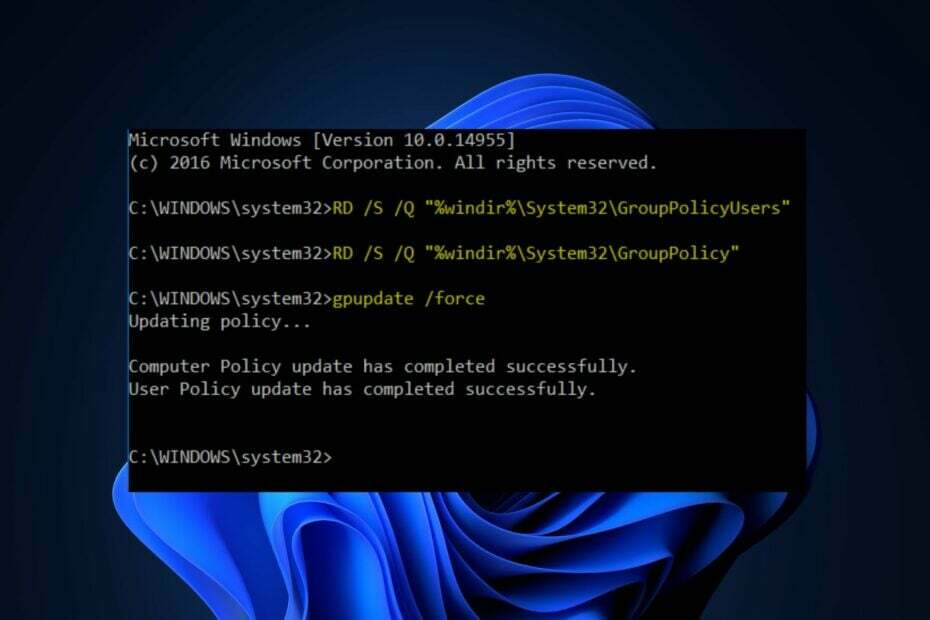
XZAINSTALUJ KLIKAJĄC POBIERZ PLIK
- Pobierz narzędzie do aktualizacji sterowników Outbyte.
- Uruchom go na swoim komputerze aby znaleźć wszystkie problematyczne sterowniki.
- Następnie kliknij Zaktualizuj i zastosuj wybrane aby uzyskać najnowsze wersje sterowników.
- OutByte Driver Updater został pobrany przez 0 czytelników w tym miesiącu.
The Edytor zasad grupy to funkcja umożliwiająca użytkownikom dostosowanie niektórych ustawień systemu Windows 10 i 11. Jednak niektórzy z naszych czytelników poprosili o informacje, jak zresetować ustawienia zasad grupy do wartości domyślnych po wprowadzeniu pewnych zmian na komputerze z systemem Windows i teraz mają problemy.
W tym artykule przedstawimy uproszczone kroki resetowania ustawień zasad grupy w systemie Windows 10 i 11.
- Dlaczego powinienem zresetować ustawienia zasad grupy?
- Czy resetowanie ustawień zasad grupy jest niebezpieczne?
- Jak mogę zresetować ustawienia zasad grupy?
- 1. Zresetuj za pomocą lokalnego edytora zasad grupy
- 2. Zresetuj za pomocą wiersza polecenia
Dlaczego powinienem zresetować ustawienia zasad grupy?
Zresetowanie ustawień zasad grupy może być konieczne w niektórych sytuacjach w celu rozwiązania problemów lub konfliktów, które mogą wystąpić w środowisku Windows. Poniżej znajduje się kilka powodów, dla których warto rozważyć zresetowanie:
- Niezamierzone zmiany – W przypadku, gdy błędna konfiguracja lub niezgodna kombinacja ustawień powoduje niestabilność lub nieoczekiwane zachowanie programu w systemie, zresetowanie ustawień zasad grupy może pomóc w cofnięciu wszelkich potencjalnie problematycznych zmian i przywróceniu ustawień domyślnych konfiguracja.
- Rozwiązywanie problemów – Jeśli napotkasz problemy z systemem Windows, takie jak problemy z instalacją aplikacji, siecią łączności lub wydajności systemu, zresetowanie ustawień zasad grupy może bardziej pomóc w rozwiązaniu problemu efektywnie.
Powyżej znajduje się kilka powodów, dla których warto zresetować ustawienia zasad grupy. Jednak zanim to zrobisz, wykonaj kopię zapasową wszystkich ważnych konfiguracji, ponieważ może to mieć znaczący wpływ na zachowanie i konfigurację systemu.
Czy resetowanie ustawień zasad grupy jest niebezpieczne?
Resetowanie ustawień zasad grupy może mieć znaczący wpływ (pozytywny i negatywny) na twój system, a jeśli nie zostanie zrobione prawidłowo, może zakłócić normalne działanie komputera, zmienić uprawnienia i prawa dostępu lub potencjalnie utracić modyfikacje.
Chociaż nie jest to z natury niebezpieczne, ważne jest, aby postępować ostrożnie i podjąć niezbędne środki ostrożności. Przejdźmy teraz do bezpiecznych sposobów resetowania ustawień zasad grupy.
Jak mogę zresetować ustawienia zasad grupy?
Przed wypróbowaniem którejkolwiek z podanych metod resetowania ustawień zasad grupy należy przeprowadzić kilka wstępnych kontroli:
- Upewnij się, że data i godzina systemowa są prawidłowe. Jeśli jest wyłączony nawet o kilka minut, może to powodować problemy z zasadami grupy.
- Upewnij się, że używasz konto administratora, a nie konto standardowe.
- Jeśli twoje konto użytkownika jest uszkodzone, możesz utworzyć inne konto i ustaw jako administrator.
Po potwierdzeniu powyższych kontroli możesz zapoznać się z metodami podanymi poniżej, aby go zresetować.
1. Zresetuj za pomocą lokalnego edytora zasad grupy
- wciśnij Okna + R klucze do otwierania Uruchomić okno dialogowe poleceń. Typ gpedit.msc w oknie dialogowym i naciśnij Wchodzić otworzyć Edytor lokalnych zasad grupy.

- W oknie Edytora lokalnych zasad grupy przejdź do następującej lokalizacji w lewym okienku:
Konfiguracja komputera\Szablony administracyjne\Wszystkie ustawienia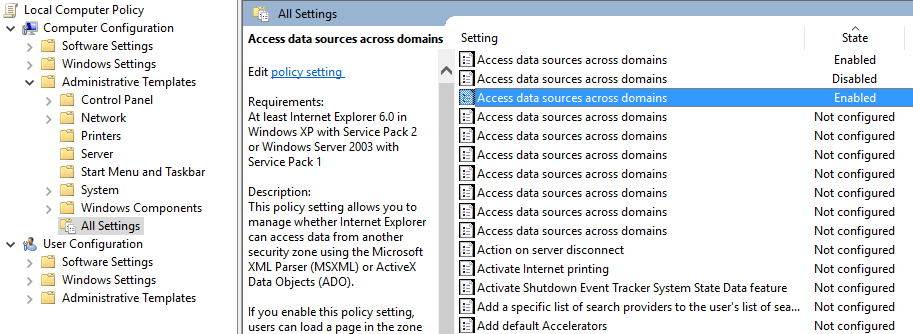
- W prawym okienku Szukaj Kolumna stanu po prawej stronie i przeglądaj tylko te zasady, które są tylko Włączone lub wyłączone.
- W nowym oknie zmień Włączony wyłączony przycisk radiowy do Nie skonfigurowane. Następnie kliknij na Stosować przycisk i OK aby zapisać zmiany.

- Zamknij okno Edytora lokalnych zasad grupy.
- Aby wymusić resetowanie, naciśnij przycisk Okna + X klawisze i wybierz Terminal (administrator).
- Wpisz następujące polecenie i naciśnij Wchodzić wykonać polecenie:
gpupdate /force
- Uruchom ponownie komputer, aby zastosować zmiany.
Wykonując powyższe kroki, zresetujesz ustawienia za pomocą Lokalny redaktor GP. Jeśli jednak masz problemy z uruchomieniem wiersza polecenia, możesz sprawdzić nasz szczegółowy przewodnik, jak to naprawić.
- Poprawka: błąd funkcji agregującej podczas uruchamiania zapytania
- Nie można utworzyć zmapowanego dysku sieciowego [naprawa błędu]
- Poprawka: nie można nawiązać bezpiecznego połączenia z Zoomem
- Błąd programu Microsoft Access 7731: jak szybko go naprawić
- 0xc0000102 Błąd: jak to naprawić w systemie Windows 10 i 11
2. Zresetuj za pomocą wiersza polecenia
- wciśnij Okna typ klucza CMDi wybierz Uruchom jako administrator aby otworzyć okno wiersza polecenia z podwyższonym poziomem uprawnień.
- Wpisz następujące polecenie i naciśnij Wchodzić aby usunąć folder ustawień zasad grupy:
RD /S /Q "%WinDir%\System32\GroupPolicy"
- Następnie wpisz następujące polecenie i naciśnij Wchodzić aby usunąć folder użytkowników zasad grupy:
RD /S /Q "%WinDir%\System32\GroupPolicyUsers"
- Te zmiany nie zaczną obowiązywać, dopóki zasady grupy nie zostaną zaktualizowane.
- Aby zaktualizować zasady grupy, wpisz następujące polecenie i naciśnij Wchodzić:
gpupdate /force
- Teraz zamknij wiersz polecenia i uruchom ponownie komputer, aby zmiany zaczęły obowiązywać.
W przeciwieństwie do pierwszej metody, w której Edytor lokalnych zasad grupy nie jest dostępny w systemie Windows 10 Home, ale w wersjach Pro, Enterprise i Education wydania, ta metoda jest pomocna w przypadku wersji systemu Windows 10 Home.
I to wszystko, jak zresetować ustawienia zasad grupy w systemie Windows 10 i 11. Mamy nadzieję, że jedna z metod przedstawionych w tym przewodniku będzie dla Ciebie skuteczna.
Podobnie, jeśli Zasady grupy nie stosują twoich zmian, możesz zapoznać się z naszym szczegółowym przewodnikiem, aby dowiedzieć się, jak rozwiązać problem.
Jeśli masz jakieś pytania lub sugestie, a może inną metodę resetowania ustawień zasad grupy w systemach Windows 10 i 11, możesz je umieścić w sekcji komentarzy.
Nadal masz problemy? Napraw je za pomocą tego narzędzia:
SPONSOROWANE
Niektóre problemy związane ze sterownikami można rozwiązać szybciej, korzystając z dostosowanego rozwiązania sterownika. Jeśli nadal masz problemy ze sterownikami, po prostu zainstaluj Aktualizator sterowników OutByte i uruchom go natychmiast. W ten sposób zaktualizuje wszystkie sterowniki i naprawi inne problemy z komputerem w mgnieniu oka!

![Gpedit nie wyświetla szablonów administracyjnych [Poprawka]](/f/2c643739ac943099d505789e69f391f3.png?width=300&height=460)
